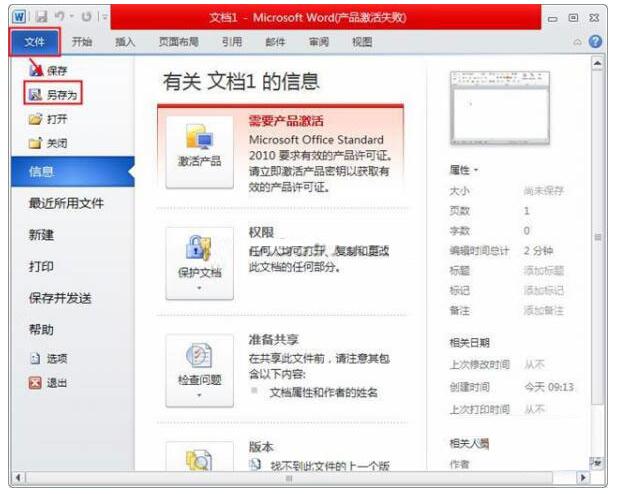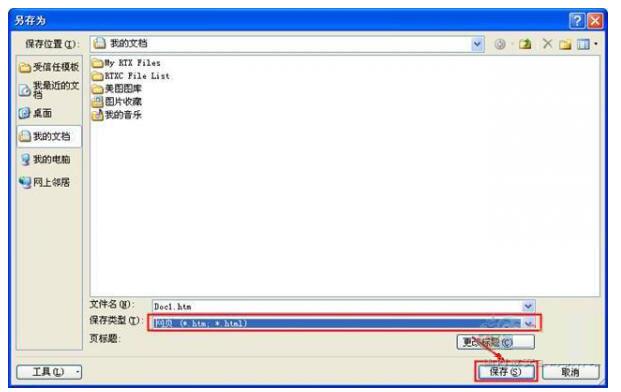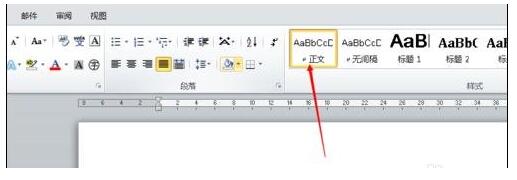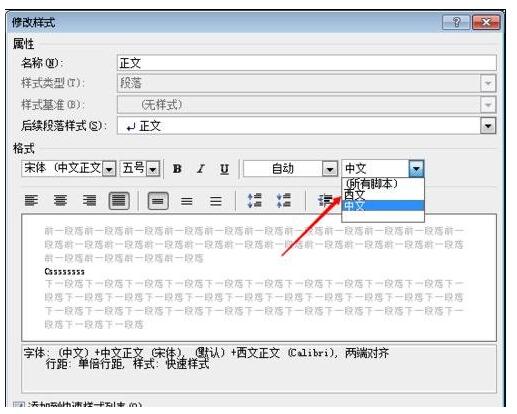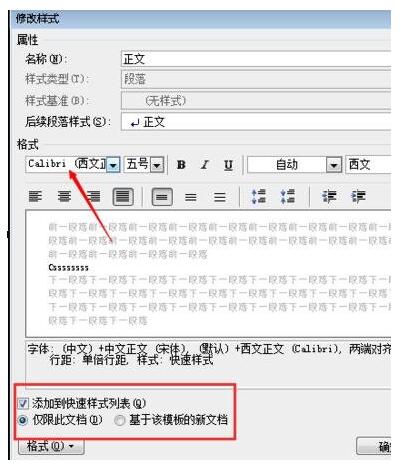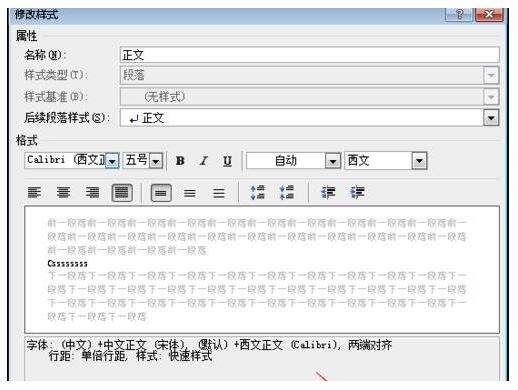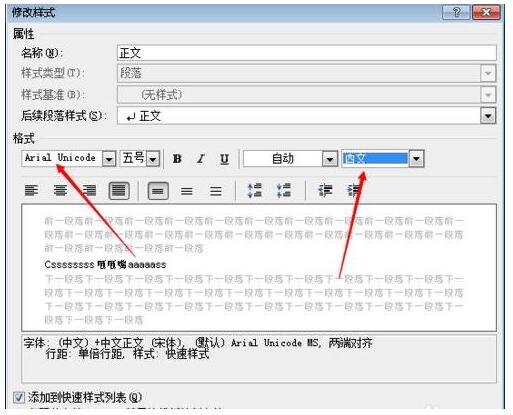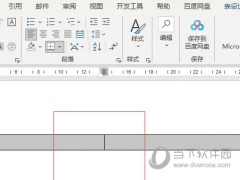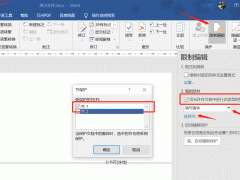word2010如何将doc转为html格式 word2010一键锁定英文格式方法分享
教程之家
Word
对于word2010这个版本,目前也是有着很多用户正在使用的,不过想要利用word2010将doc文件转成html格式,很多用户都不是很清楚应该如何操作了,还有想要锁定英文格式又应该怎么操作呢?下面就和小编一起来详细的看看吧。
word2010如何将doc转为html格式
1、菜单栏选到--开始--你会看到右上角有字体设置,右击--修改---即可,看图:
2、这儿选--西文
3、然后这里改你想要的英文字体!
4、点击确定即可!
就是这么简单,你再敲一些英文字体就是你设置的格式了!看下图:
word2010怎么锁定英文格式
1、先在“文件”菜单下选择“另存为”选项,如图所示。
2、在“另存为”对话框中的保持类型选择网页html格式,点击“保持”后就能把doc转为html了,如图所示。
以上就是小编给大家分享的关于“word2010如何将doc转为html格式 word2010一键锁定英文格式方法分享”的全部内容了,希望对大家有所帮助,喜欢的用户请持续关注教程之家,会有更多更好的word教程等着大家。